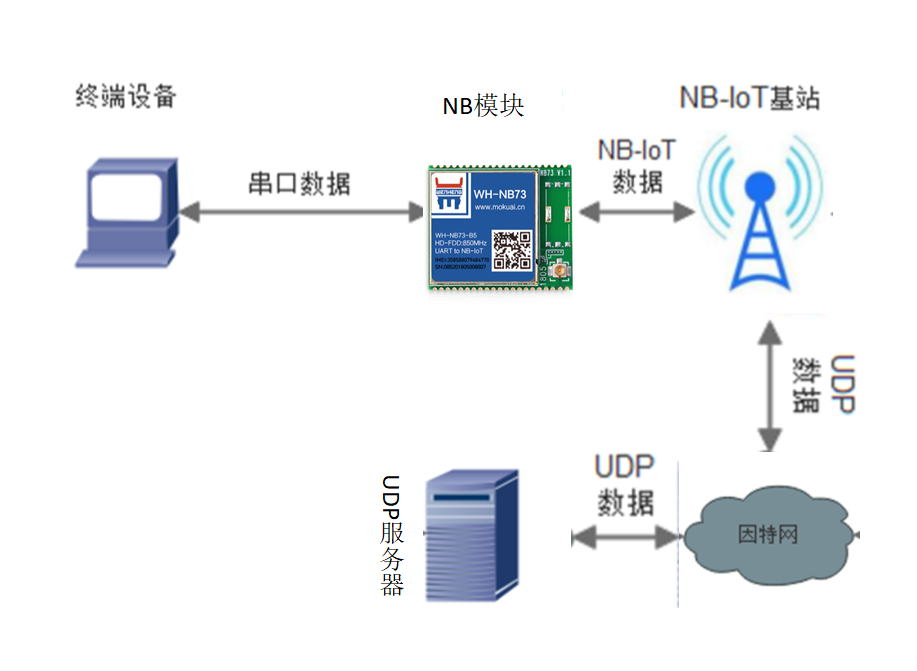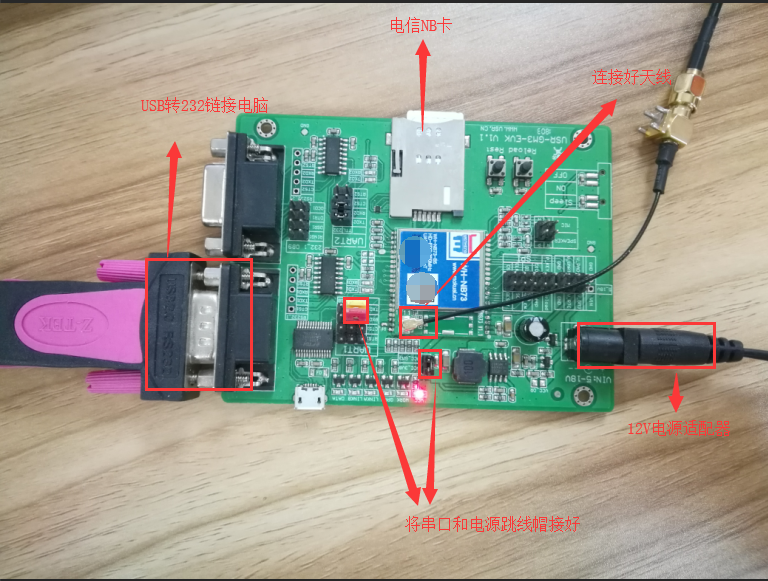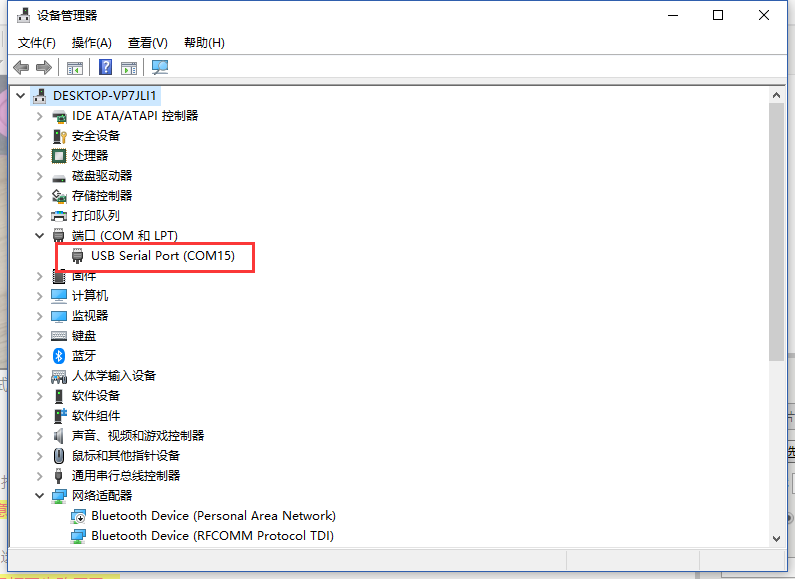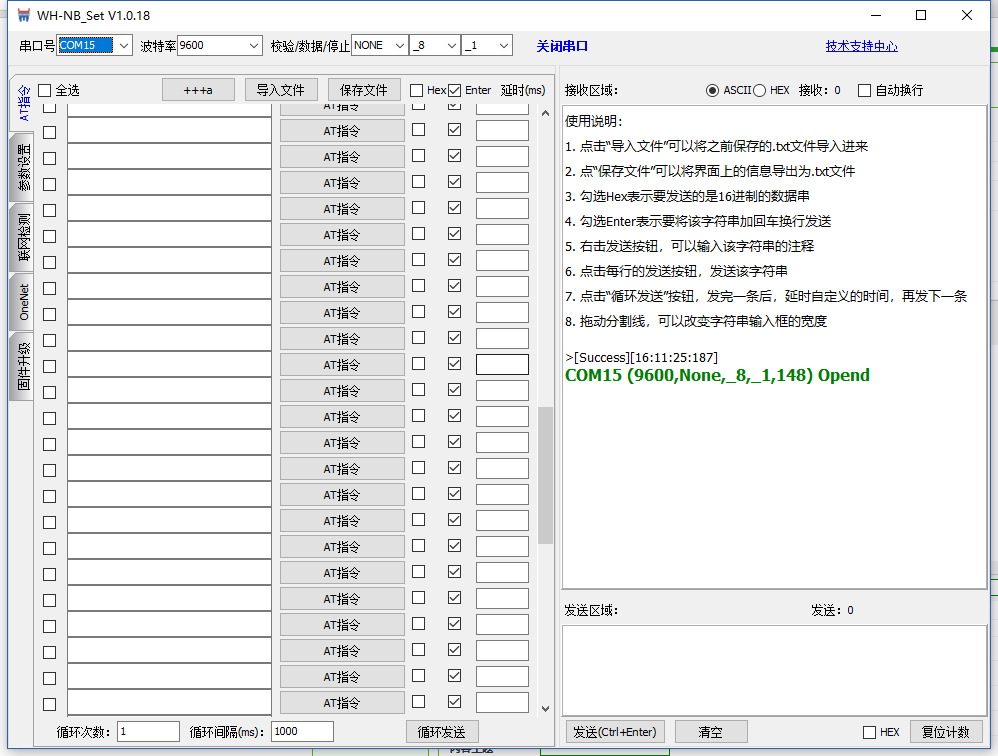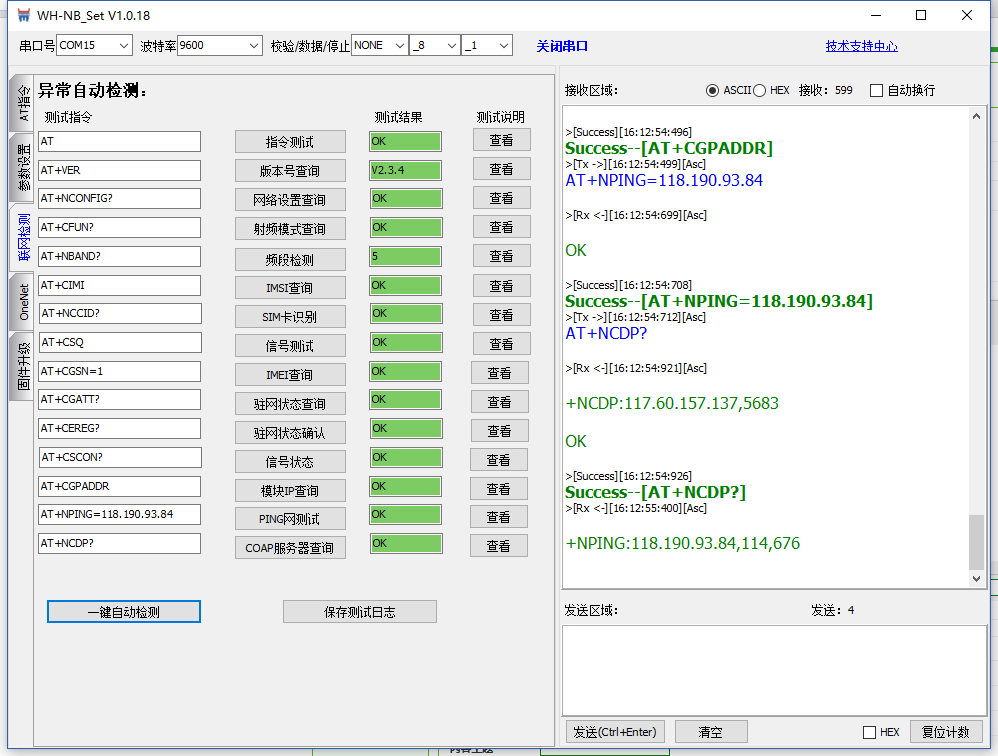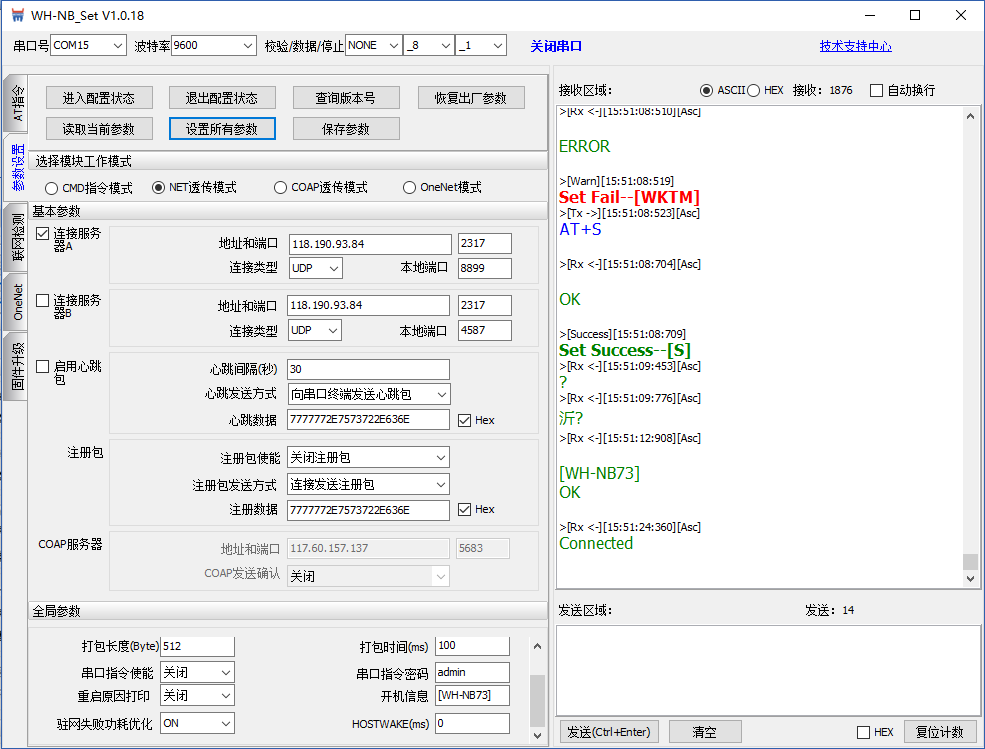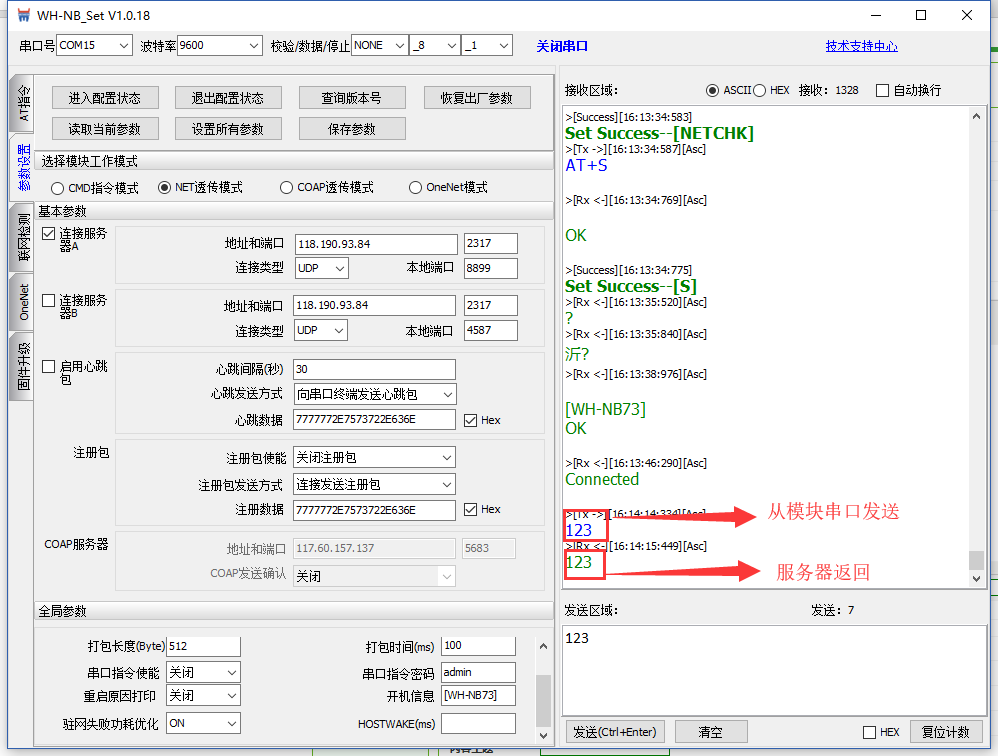注意:
1、電信NB卡不支持連接未加入電信白名單的私有服務器,我司已將UDP測試服務器118.190.93.84寫入我司所售NB卡的白名單,所以可以連接測試。
2、移動和聯通暫無限制
一、數據流向
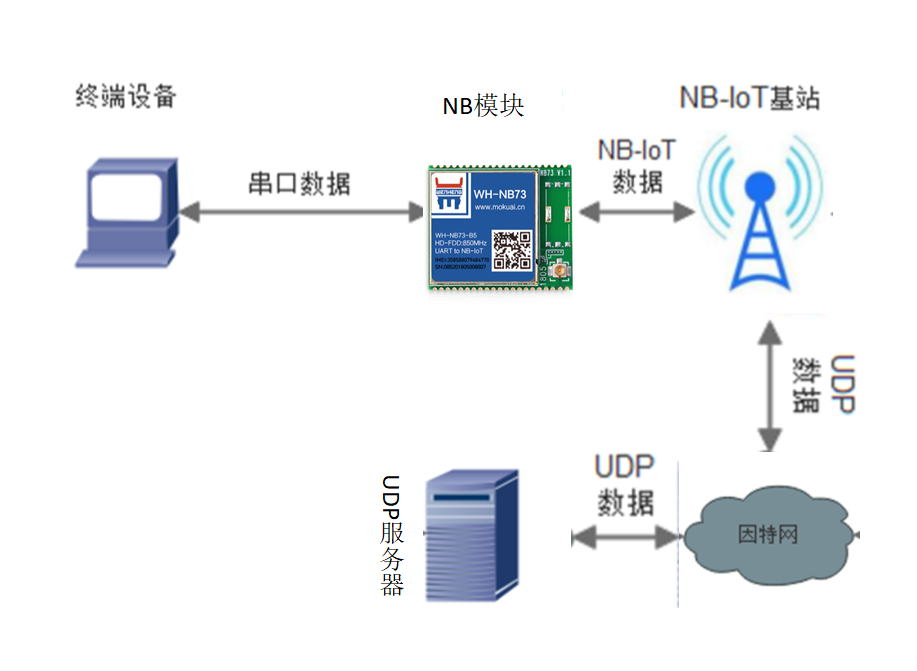
二、測試:
正確安裝NB卡:
硬件連接:
將NB73焊接在底板上,用USB轉232串口線連接PC的USB接口和底板上對應的通信串口,連接好天線和sim卡。
NB73配套測試底板(二選一即可):
測試:
注意:若設備管理器里無串口顯示,可能是串口線有問題或者電腦沒有串口驅動,可以換根串口線或者用驅動精靈等軟件修復一下串口驅動
2、選擇對應的串口號、波特率等參數,打開串口,串口參數出廠默認9600/NONE/8/1。
串口打開失敗原因:
1>串口不存在。選擇的串口號不是設備連接電腦對應的串口
2>串口被占用。同一個串口不能被多個串口軟件打開,可以檢查一下電腦上是否有其他軟件打開了該串口
3、 聯網檢測
為了確保模塊能夠正常使用,先用一件聯網檢測測試是否能夠全部通過,若全部OK,則模塊正常,可以聯網通信。若有選項error,可以點擊對應的查看按鈕,根據提示檢查硬件設置等。
注意:
1> 模塊出廠默認在cmd模式下,可以直接用AT指令進行配置
2>若模塊非出廠狀態,之前已經配置為net透傳或者coap透傳,或者之前忘記配置為什么模式了,可以點擊進入配置狀態按鈕,看是否返回OK,若返回OK則進入配置成功,可以讀取一下當前參數,看一下之前配置為什么模式。
選擇net透傳模式,勾選連接服務器A,填寫UDP服務器的IP和端口,類型為UDP,本地端口可任意。
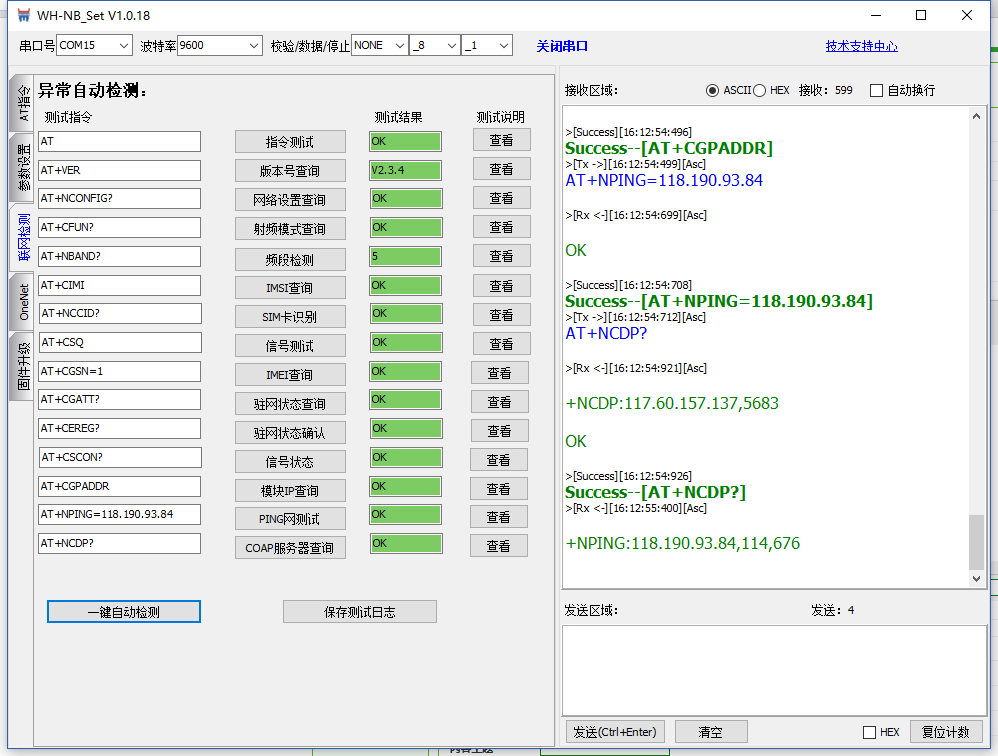
注意:
1>由于電信運營商的限制,電信NB卡不支持連接未加入電信白名單的私有服務器
2> 我司已將UDP測試服務器118.190.93.84:2317寫入我司所售NB卡的白名單,所以可以連接測試。
3> 若連接未加入白名單的私有服務器,可能會有幾分鐘或者幾包數據可以正常通信,但是之后就會被強制斷開的。
填寫好參數后,點擊設置所有參數,模塊便會自動保存參數并重啟,待串口打印啟動信息(出廠默認[WH-NB73]),則表示設備啟動完成
如下所示,測試數據收發。
從串口發送數據,如:123,會收到同樣的回復123,則表示聯網通信OK
注意:我司UDP測試服務器只是用來測試設備基本通信,現象就是串口發送什么數據,服務器就會返回什么數據,類似自發自收。